'>

도청하는 경우 ATTEMPTED_SWITCH_FROM_DPC 블루 스크린의 죽음 오류, 당신은 혼자가 아닙니다. 많은 Windows 10 사용자도이 문제를보고하고 있습니다.
성가신 것처럼 보이지만 고칠 수 있습니다. 시도해 볼 수있는 4 가지 수정 사항이 있습니다. 모두 시도 할 필요는 없습니다. 당신이 당신에게 맞는 것을 찾을 때까지 당신의 길을 가십시오.
1. 메모리 검사 실행
한 가지 가능한 원인은 잘못된 메모리 소프트웨어입니다. 정확한 원인을 찾으려면 지시에 따라 메모리 검사를 실행할 수 있습니다.
( 노트 전체 프로세스를 완료하는 데 상당한 시간이 걸릴 수 있습니다. )
1) 키보드에서 Windows 로고 키 및 유형 메모리 진단 . 딸깍 하는 소리 Windows 메모리 진단 .
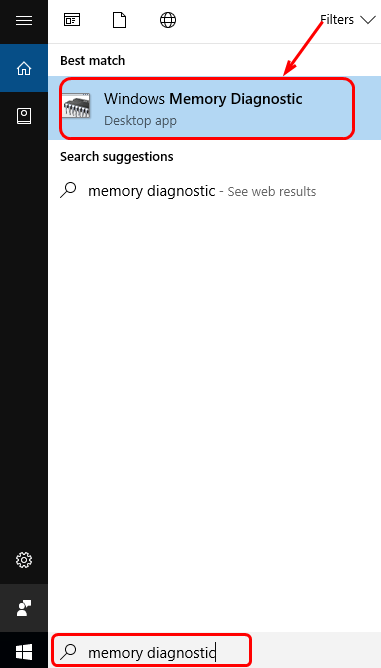
2) 작업 내용을 저장했는지 확인한 다음 지금 다시 시작하고 문제 확인 (권장) .
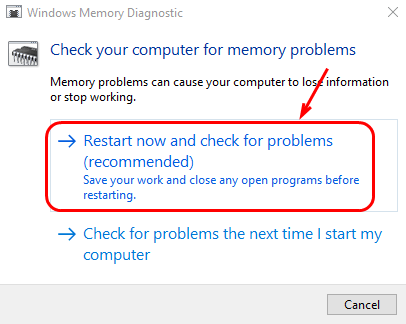
3) PC가 다시 시작됩니다. 그러면 Windows 메모리 진단 도구가 작동하는 것을 볼 수 있습니다.
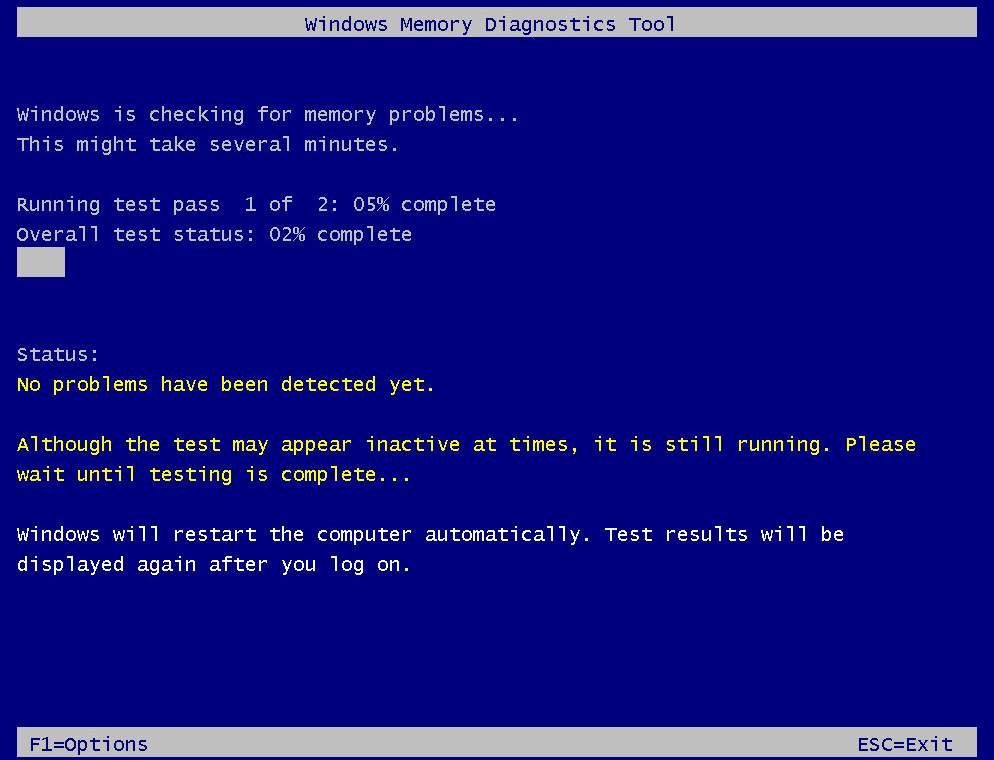
4) 컴퓨터가 자동으로 재부팅되고 Windows 바탕 화면으로 돌아갑니다. 로그인 후 테스트 결과가 표시됩니다. 결과가 자동으로 표시되지 않으면 수동으로 확인할 수 있습니다.
프레스 Win + R 동시에 입력 eventvwr.msc 그리고 누르십시오 시작하다 .
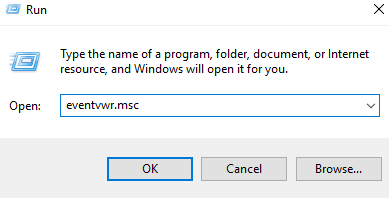
왼쪽 창의 범주에서 Windows 로그, 딸깍 하는 소리 체계 . 오른쪽 창에서 찾기… .
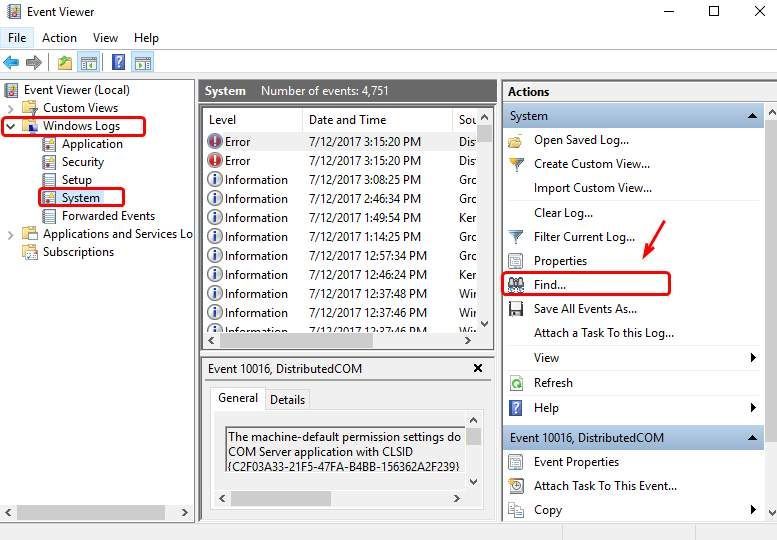
유형 메모리 진단 검색 상자에서 Enter 키를 누르면 창 하단에 표시된 결과를 볼 수 있습니다.
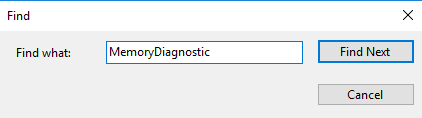
5) 메모리 진단 결과 특정 드라이버에 결함이 있거나 오류가 표시되면 RAM이 불량한 것입니다. RAM을 변경해야 할 가능성이 매우 높습니다. 여기에 아무것도 보이지 않는다면 기억력이 좋은 것입니다.
2. 디스크 검사 수행
노트 이 디스크 검사는 다음에 PC를 시작할 때 시작되며 프로세스는 시간이 다소 걸릴 수 있으며 일부 컴퓨터의 경우에도 하루 또는 더 오래 걸릴 수 있습니다. 원하지 않는 경우 아무 키나 눌러 건너 뛸 수 있습니다.
1) 키보드에서 Windows 키 과 엑스 동시에 명령 프롬프트 (관리자) .
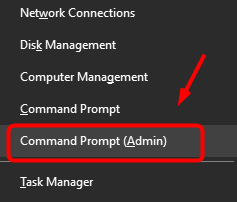
2) 클릭 예 ~에서 사용자 계정 제어 신속한.
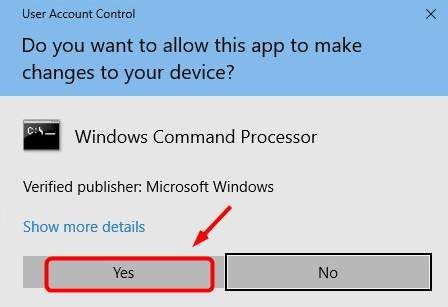
3) 명령 프롬프트가 다시 표시됩니다. 다음 명령을 입력하십시오.
chkdsk.exe / f / r
4) 시작하다 키보드의 키를 입력하고 과 .
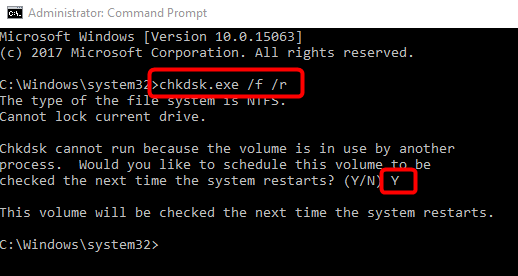
3. 장치 드라이버 재설치
이 블루 스크린 사망 오류의 원인 중 하나는 결함이 있거나 호환되지 않는 장치 드라이버 일 수 있습니다. 모든 기기에 올바른 드라이버가 있는지 확인하고 그렇지 않은 기기를 업데이트해야합니다.
장치 드라이버를 업데이트하는 방법에는 수동 또는 자동의 두 가지가 있습니다.
수동 드라이버 업데이트 – 제조업체 웹 사이트로 이동하여 각각에 대한 최신 올바른 드라이버를 검색하여 장치 드라이버를 수동으로 업데이트 할 수 있습니다. Windows 10 변형과 호환되는 드라이버 만 선택해야합니다. 드라이버를 수동으로 업데이트 할 시간, 인내 또는 컴퓨터 기술이없는 경우 다음을 사용하여 자동으로 수행 할 수 있습니다. 쉬운 드라이버 .
자동 드라이버 업데이트 – Driver Easy는 시스템을 자동으로 인식하고 Windows 10 변형에 맞는 올바른 드라이버를 찾아 올바르게 다운로드하고 설치합니다.
1) 다운로드 Driver Easy를 설치하십시오.
2) Driver Easy를 실행하고 지금 검색 단추. 그러면 Driver Easy가 컴퓨터를 스캔하고 문제가있는 드라이버를 감지합니다.
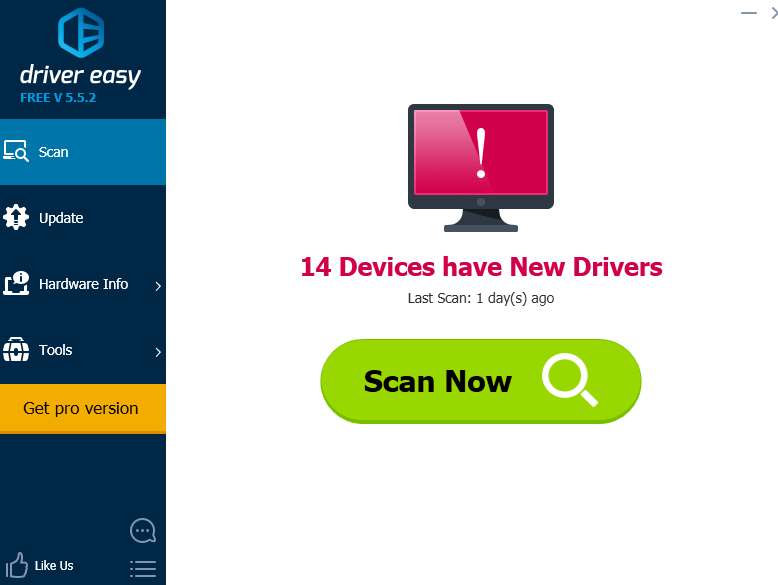
3) 최신 정보 이 드라이버의 올바른 버전을 자동으로 다운로드하고 설치하려면 플래그가 지정된 장치 옆에있는 버튼을 클릭합니다 (무료 버전으로이 작업을 수행 할 수 있음).
또는 클릭 모두 업데이트 시스템에 누락되었거나 오래된 모든 드라이버의 올바른 버전을 자동으로 다운로드하고 설치하려면 프로 버전 완전한 지원과 30 일 환불 보장이 함께 제공됩니다. 클릭하면 업그레이드하라는 메시지가 표시됩니다. 모두 업데이트 ).
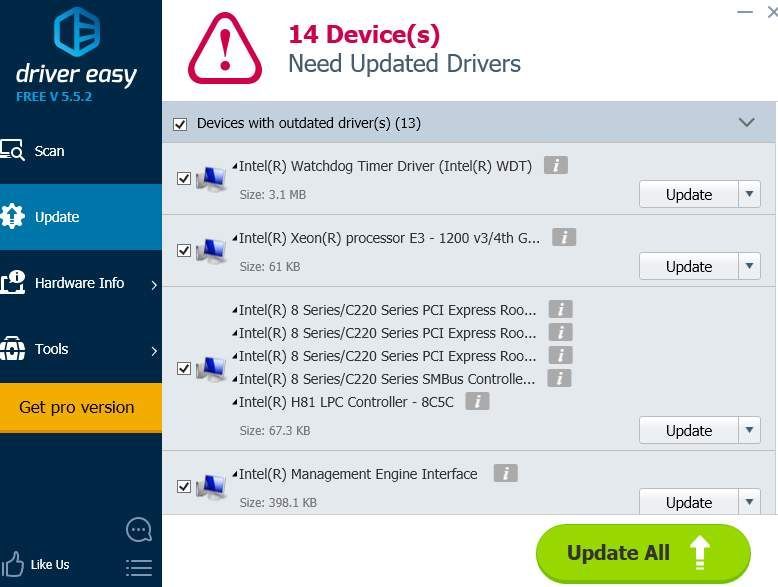 Driver Easy의 Pro 버전 완전한 기술 지원이 제공됩니다.
Driver Easy의 Pro 버전 완전한 기술 지원이 제공됩니다. 도움이 필요하면 다음으로 연락하십시오. Driver Easy 지원팀 ...에서 support@drivereasy.com .
4. Windows 10 복원 또는 새로 고침
원인 중 하나는 장치 드라이버, Windows 업데이트 또는 프로그램 업데이트의 변경을 포함하여 최근에 시스템에 수행 한 변경 일 수 있습니다.
모든 변경 사항을 하나씩 되 돌리는 데 문제가 있거나 너무 많은 시간을 소비하지 않으려면 Windows 10의 시스템 복원 기능을 사용하는 것이 좋습니다.
전에 수동으로 켜야합니다. 딸깍 하는 소리 여기 더 볼 수 있습니다.
시스템 복원에 실패하는 경우 언제든지 시스템을 새로 고칠 수 있습니다. 딸깍 하는 소리 여기 자세한 지침을 보려면.

![[2022 수정] Dota 2 VAC 오류](https://letmeknow.ch/img/knowledge/57/dota-2-vac-error.jpg)


![[해결됨] Blizzard 게임 서버에 대한 연결이 끊어졌습니다.](https://letmeknow.ch/img/knowledge/03/connection-blizzard-game-server-lost.jpg)

